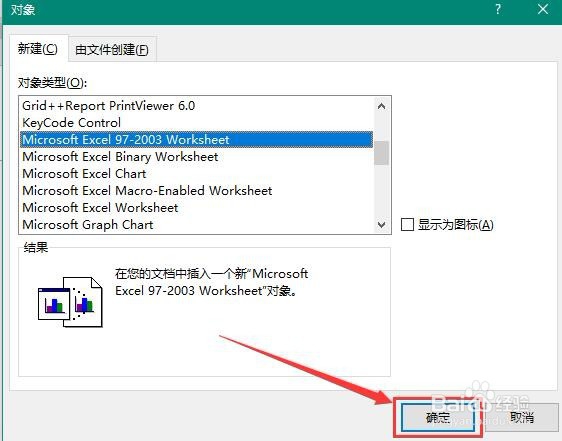1、首先,打开Word 2013,新建文档
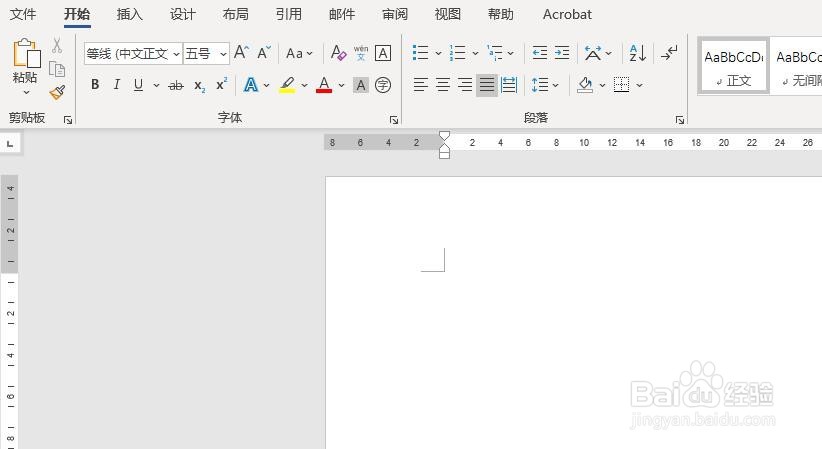
2、其次,点击菜单栏中的“插入”按钮
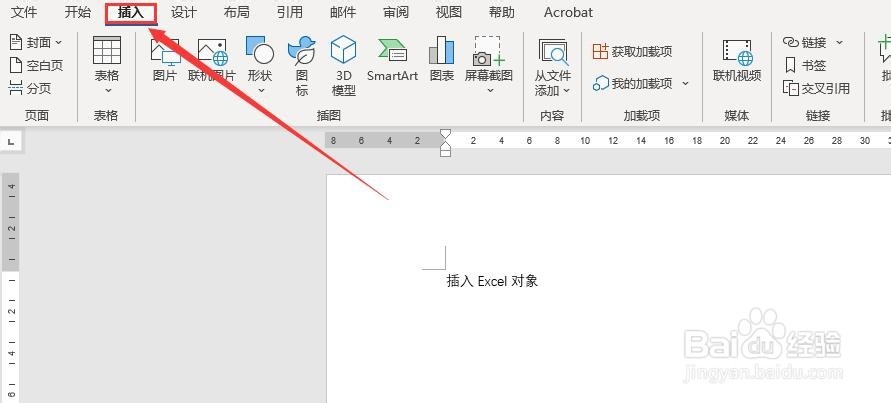
3、之后,点击“对象”中的“对象”按钮
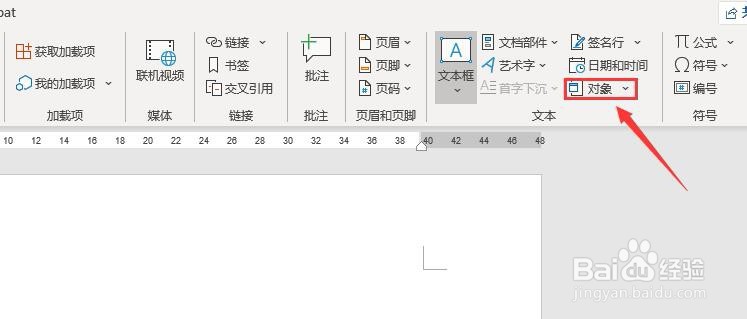

4、再之后,在弹出的对话框中选择Excel格式的选项

5、最后,点击确定即可完成Excel对象的插入操作,最终的效果如图所示
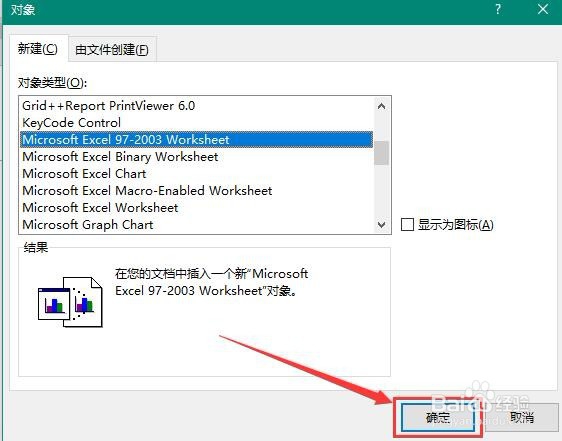

时间:2024-11-07 19:37:51
1、首先,打开Word 2013,新建文档
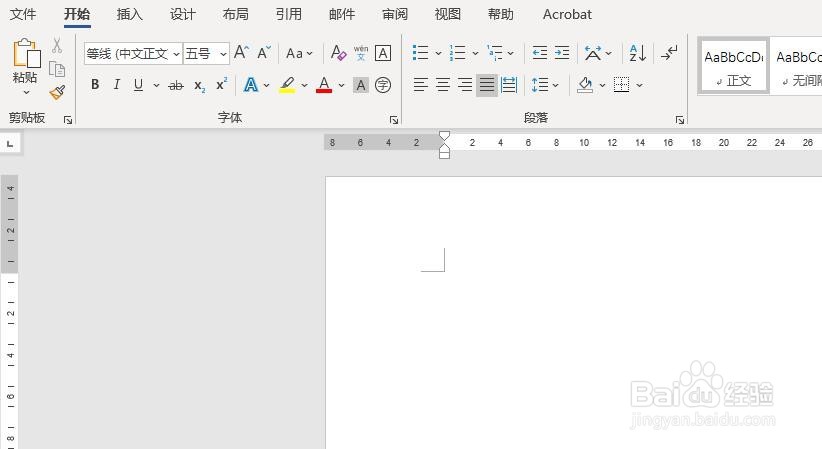
2、其次,点击菜单栏中的“插入”按钮
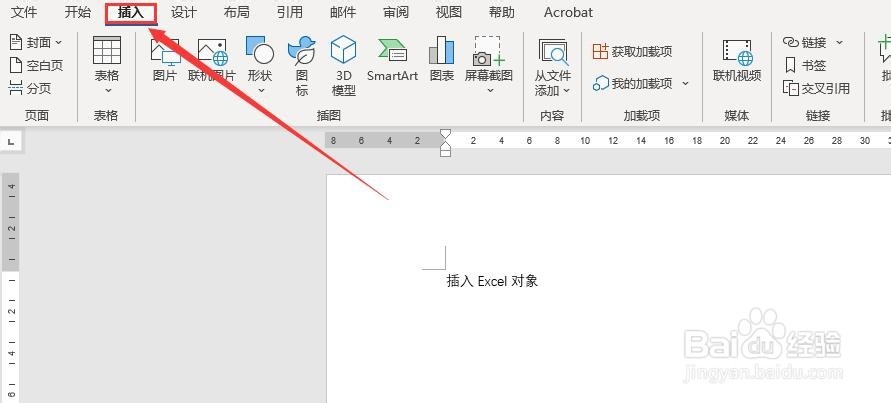
3、之后,点击“对象”中的“对象”按钮
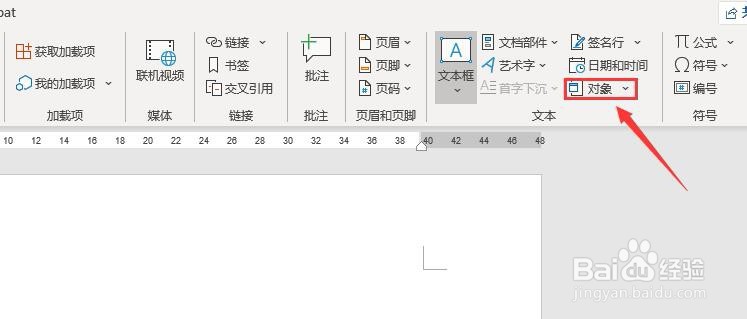

4、再之后,在弹出的对话框中选择Excel格式的选项

5、最后,点击确定即可完成Excel对象的插入操作,最终的效果如图所示